Beste 20 spillskjermopptakere for å ta opp et hvilket som helst skrivebordsspill uten lag
Når du trenger å dele det stolteste øyeblikket i å spille et spill, hva er de beste spillskjermopptakerne på datamaskiner og smarttelefoner? Du bør finne de innebygde opptaks- eller replay-funksjonene i noen spillapplikasjoner. Men det er noen begrensninger, spesielt når du må spille inn en stor video i høy kvalitet, legge til videokommentarer og mer. Bare lær mer om de utmerkede funksjonene til de 20 beste videoene spillskjermopptakere og velg ønsket deretter.
Guideliste
10 beste spillskjermopptakere for PC/Mac 5 beste skjermopptakere for nettspill 5 beste spillskjermopptakere for Android/iOS10 beste spillskjermopptakere for PC/Mac
Topp 1: AnyRec Screen Recorder
AnyRec Screen Recorder er en alt-i-ett spillskjermopptaker for Windows og Mac for å ta opp spillvideoer fra datamaskiner og smarttelefoner. Det gir spillmodus for å fange spillvideoene i bakgrunnen. Den lar deg ta opp skjermens video, systemlyd, mikrofonstemme og webkameraopptak. Dessuten kan du også justere videokodeken, bildefrekvensen, lydkodeken og flere andre innstillinger.

Ta opp spillskjermvideoen fra Windows, Mac, Android og iOS i spillmodus
Legg til kommentarer til spillopptaket, inkludert mikrofonstemme og webkameraopptak
Juster videokodeken, bildefrekvensen, lydkodeken, samplingsfrekvensen og mer for opptakene
Rediger spillvideoene, trim ønsket del, endre navn og filer og del dem med andre
100% Sikker
100% Sikker
Hvordan ta opp spill i AnyRec Screen Recorder
Trinn 1.Etter å ha installert AnyRec Screen Recorder, start den og klikk på "Game Recorder"-knappen. Klikk på pil ned for å velge spillvinduet. Sørg for at spillet du vil spille inn allerede er åpent slik at programmet kan oppdage vinduet.

Steg 2.Aktiver "System Sound" og "Microphone"-knappene for å ta opp lydfilene for spillvideoer. Dessuten kan du også justere lydvolumet, fjerne lydstøyen og forbedre lydkvaliteten mens du spiller inn spillkommentarer.

Trinn 3.Når alt er gjort, klikk på "REC"-knappen for å spille inn spillvideoer. Den lar deg legge til merknader, vannmerker og flere andre innstillinger. Når du får de ønskede filene, kan du klikke på "Stopp"-knappen for å lagre spillvideoene.

100% Sikker
100% Sikker
Topp 2: OBS Studio
Berettiget som en av de beste programvarene for videospillopptak, OBS Studio gir avanserte funksjoner for å fange og mikse sanntids video og lyd. Det er en åpen kildekode-skjermopptaker, som fungerer godt med en direktestrøm på et sosialt nettverk som Twitch. Det er forresten også en OBS Studio for Mac versjon for macOS 10.13 og nyere brukere.
- Fordeler
- Støtter mange operativsystemer som Linux, Windows og Mac
- Støtter for det meste live streaming-plattformer som YouTube og Rykke
- Sett opp et ubegrenset antall scener med flere tilpassede overganger
- Ulemper
- Grensesnittet er ikke brukervennlig og vanskelig å navigere
- Mangler noen avanserte redigeringsfunksjoner for å polere videoene
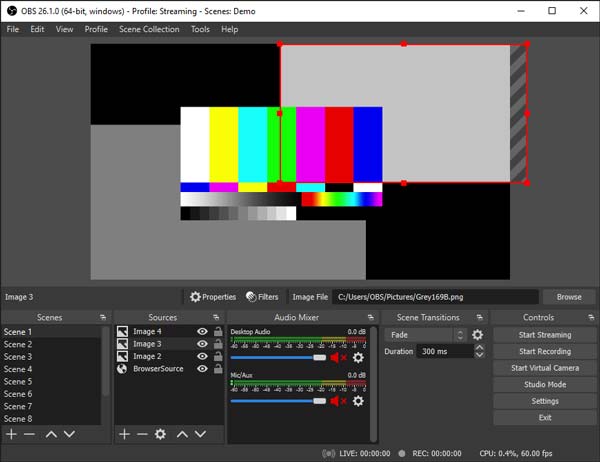
Topp 3: Camtasia
Camtasia er en annen avansert spillskjermopptaker for å ta spillopptak til et annet nivå. Foruten opptaksfunksjonene, tilbyr programmet også noen omfattende videoredigeringsfiltre. Du kan legge til videoeffekter, overganger, tekst og mye mer.
- Fordeler
- Gi unike videofiltre, inkludert en grønn skjerm for å fjerne bakgrunnen.
- Ta opp hele skjermen, et vindu, webkamera, mikrofon, systemlyd osv.
- Legg til flere elementer, for eksempel infomeldinger, rulletekst og flere andre.
- Ulemper
- Dyrt for sin pro-versjon
- 30 dagers gratis prøveversjon med vannmerke i hvert opptak.
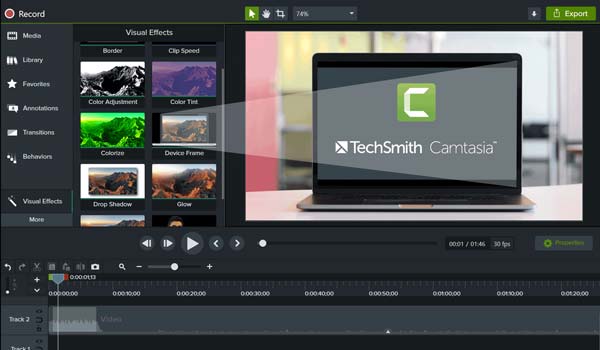
Topp 4: Icecream Screen Recorder
Når du trenger å velge en spillskjermopptaker med et enkelt grensesnitt gratis, Icecream skjermopptaker lar deg enkelt ta opp og redigere den innspilte filen. Med sine særegne egenskaper kan du velge ønsket område og lagre videofilen i ulike formater.
- Fordeler
- Gi et enkelt og enkelt grensesnitt for å ta opp og redigere opptakene.
- Ta opp live webinarer og streaming av videoer uten noen begrensninger.
- Velg raskt et opptaksområde ved å bruke den nylig brukte opptaksmodusen.
- Ulemper
- Det er noen mindre problemer å ta opp videoer med 4K-oppløsning.
- Har begrenset tid til å spille inn med mindre du kjøper fullversjonen.
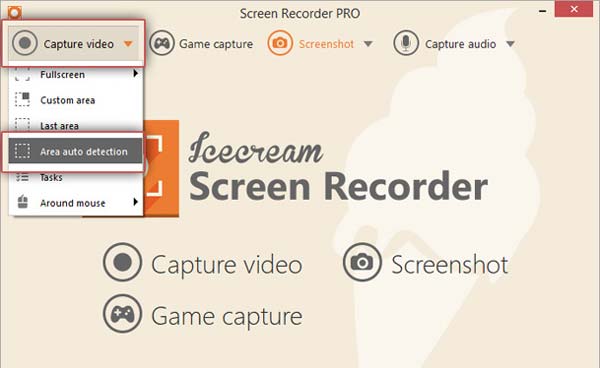
Topp 5: TinyTake
TinyTake er en unik gratis spillskjermopptaker for PC og Mac. Den lar deg ta videoer, øyeblikksbilder og legge til kommentarer. Den lar deg lagre alle skjermpostene dine med et ganske enkelt grensesnitt for å navigere. Den tilbyr redigeringsverktøy med former, effekter, tekst osv.
- Fordeler
- Gi egendefinerte tastatursnarveier for enkelt å fange spillvideoer.
- Lagre opptakene og del dem med andre via noen offentlige URL-er.
- Tillat deg å fange og dele spillopptakene i bulk.
- Ulemper
- Det gir bare 5 minutter begrenset spillopptak.
- Redigeringsfunksjoner er også begrenset på gratisversjonen.
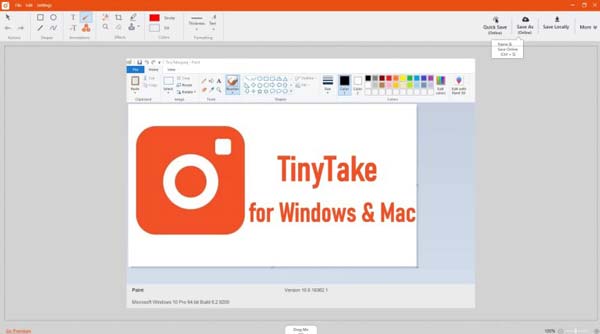
Topp 6: Gratis kamera (Windows)
Enkel med navigeringen, Gratis kamera gir deg ingen plagsom navigering. Det hjelper spillere å enkelt screencaste spillene sine og dele dem med andre spillere. Det er en gratis spillskjermopptaker for Windows uten vannmerke eller reklame.
- Fordeler
- Komplett gratis skjermopptaker uten noen begrensning.
- Gi verktøy som kan fjerne uønsket støy på videoen din.
- Ta opp videoene uten begrensning i opptak eller vannmerke.
- Ulemper
- Opptaket kan kun lagres i WMV-format.
- Ingen webkameraopptak er tilgjengelig.

Topp 7: QuickTime Player (Mac)
Rask tid er standard spillskjermopptaker for din Mac. Du kan redigere og ta opp alt som vises på MacBook. Den lar deg lage en lysbildefremvisning for videoer og lyd. Det er noen avanserte funksjoner for å ta opp skjermvideoer fra den speilvendte iPhone.
- Fordeler
- Ta opp aktiviteter på skjermen på Mac-en og lagre videoen i HD-kvalitet.
- Aktiver for å fange opp videoinnholdet fra iPhone og andre iOS-enheter.
- Det er standard spillskjermopptaker for Mac uten ekstra nedlasting.
- Ulemper
- Gi begrensede redigeringsfunksjoner og merknader for opptaket.
- Har bare de grunnleggende opptaksfunksjonene uten planlegging.
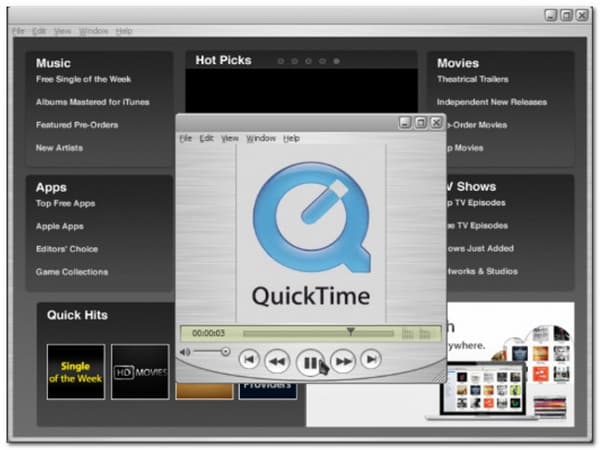
Topp 8: Bandicam
Bandicam er en perfekt videospillskjermopptaker for å ta opp spill og skrivebordsvideoer. Det er et screencast-verktøy som er i stand til å ta opp skjermen din i høy kvalitet, som lar deg spille av lydsporet og fange lyden fullt ut mens du spiller inn.
- Fordeler
- Gi spillopptaket opptil 3,9 GB er den maksimale filstørrelsen.
- Kan ta opp en mindre størrelse uten å påvirke kvaliteten på videoen.
- Kompatibel med YouTube, filmskaper og andre sosiale medier.
- Ulemper
- Ta opp spillvideoen i opptil 10 minutter.
- Det er vannmerker for opptak på gratisversjonen.
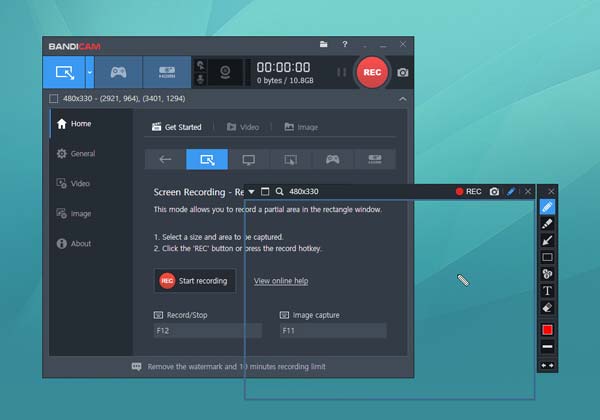
Topp 9: Fraps
Fraps skjermopptaker er flott for benchmarking, lage opplæringsvideoer, spille inn spillvideoer og til og med ta skjermbilder. Denne enestående videospillskjermopptakeren lar deg ta opp HD-video for sosiale medier-nettsteder.
- Fordeler
- Støtter maksimal oppløsning på 7680 × 4800 for lagring av spillvideoer.
- Tilpass hurtigtaster for videoopptak forskjellig fra de for spillet ditt.
- Utfør tilpassede benchmarks og mål bildefrekvensen mellom to punkter.
- Ulemper
- Det er mange feil siden programvaren ikke har blitt oppdatert på lenge.
- Stor videostørrelse som gir store mengder ressurser når du spiller inn spillfiler.
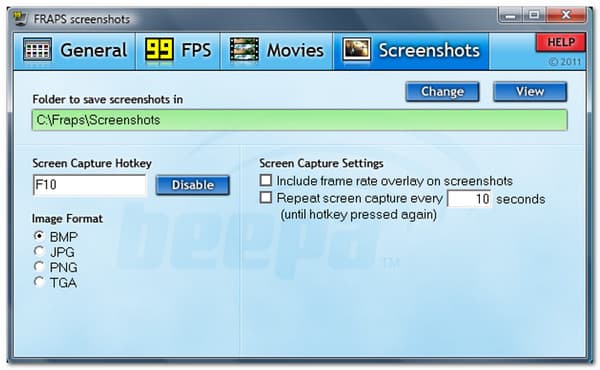
Topp 10: VLC Media Player
VLC Media Player er mer enn en gratis videospiller. Den gratis spillskjermopptakeren lar deg også ta spillvideo med VLC på Windows og Mac. Den støtter ulike formater, inkludert AAC, MP3, WMA, MP4, og mer når du spiller av lyd og video.
- Fordeler
- Gi spillopptak, videoavspilling og flere andre oppgaver.
- Et enkelt grensesnitt som til og med nybegynnere kan ta opp spillvideoer.
- Ta opp online spillvideoer i programmet fra en URL.
- Ulemper
- Ikke ha en innebygd videoredigerer for å polere opptakene.
- Støtter ikke opptak av fullskjerm.
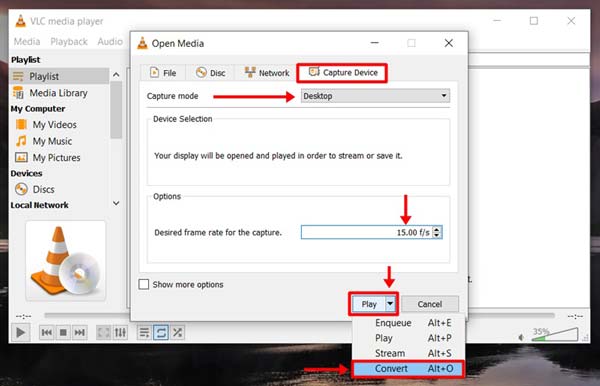
5 beste skjermopptakere for nettspill
Topp 11: AnyRec gratis skjermopptaker
AnyRec gratis skjermopptaker er en gratis spillskjermopptaker for PC og Mac, som ikke krever et komplisert oppsett og har ingen tidsbegrensning. Det er funksjoner for å forbedre skjermopptaket, tilpasse skjermbildeområdet og flere andre.
- Fordeler
- Ta opp spillvideoene og justerbar skjermopptaksområde.
- Gi et sett med redigering og merknader du kan tegne mens du tar opp.
- Ta opp de interne/eksterne lydkildene og webkameraopptakene.
- Ulemper
- Oppgrader Pro-versjonen til spillmodus og tidsplanfunksjoner.
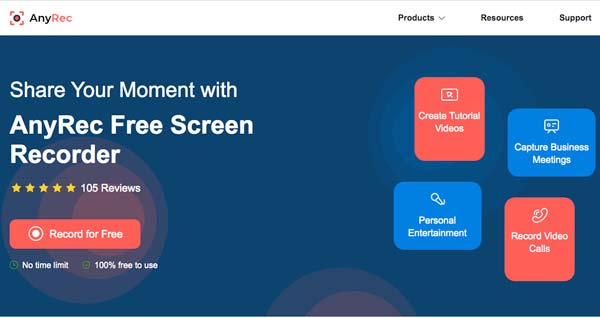
Topp 12: ScreenApp Online Screen Recorder
ScreenApp Online Skjermopptaker er en annen gratis og enkel spillskjermopptaker som ikke krever registrering for å bruke funksjonene. Den har enkel navigering for å sette opp opptakspreferansene dine. Med noen få klikk kan du spille inn gameplayet ditt som ditt krav.
- Fordeler
- Skjermbilde spillvideoer på nettet uten å installere programvareutvidelser.
- Mister ikke det forrige opptaket med mindre du klikker på Nytt opptak-knappen.
- Gi flere og enkle alternativer for å ta opp video og lyd på skjermen.
- Ulemper
- Gi begrenset tid på 15 minutter og 1 time hvis du oppretter en konto.
- Krasjproblemer når du installerer utvidelsen til Chrome/Opera/Safari.
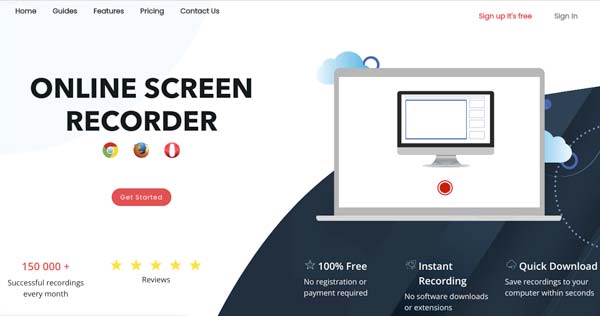
Topp 13: RecordCast
RecordCast er en alt-i-ett skjermopptaker og videoredigerer som hjelper deg med å ta opp en video fra skjermen og redigere videoen. Du kan velge om du vil bruke et webkamera for å starte spillopptaksprosessen.
- Fordeler
- Trenger ingen plugin for å bruke verktøyet.
- Ta opp skjerm mens du tar opp både system- og mikrofonlyd.
- Ulemper
- Du kan bare ta opp hele skjermen.
- Redigeringsfunksjoner er ikke innenfor opptakerens grensesnitt.
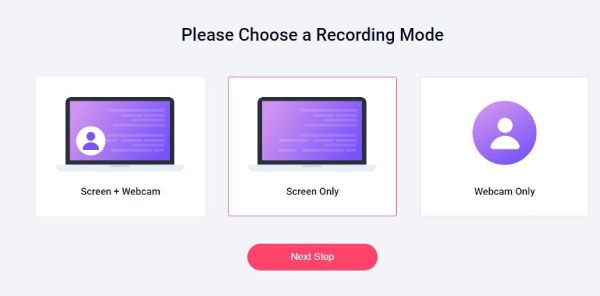
Topp 14: ScreenApp.IO
ScreenApp.IO er en kraftig og brukervennlig online skjermopptaker, med lyd- og videooppsummeringsfunksjoner som hjelper deg å spare tid. Med ScreenApp.IO kan du enkelt ta opp skjermen din, transkribere, oppsummere spillvideoer og ta notater av møtene og arbeidsflytene dine med AI for å dele med teamet ditt.
- Fordeler
- Generer et sammendrag av videoinnhold med AI.
- Legg til en kommentar til det innspilte innholdet.
- Del redigeringene dine i videoen med andre.
- Ulemper
- Innlogging kreves for å bruke den.
- Formatene som støttes er relativt begrensede.

Topp 15: Clipchamp
Clipchamp er et verktøy som du kan ta opp spillet ditt med et webkamera i nettleseren din gratis, med personvernet ditt garantert. Du kan tilpasse og redigere det innspilte innholdet ditt for en bedre seeropplevelse.
- Fordeler
- manipuler fritt lyd eller video av spillet ditt.
- Rike redigeringsfunksjoner som klistremerker eller lydspor.
- Ulemper
- Opptaksskjermen er bare en tilfeldig funksjon, så kvaliteten er ikke høy.
- Krever en pålogging og et sett med autorisasjoner for å bruke.
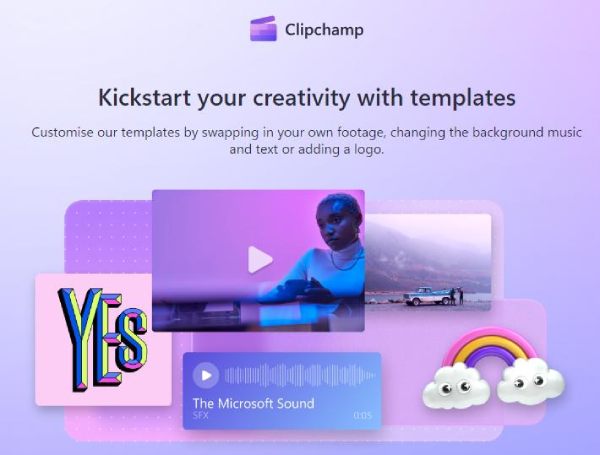
5 beste spillskjermopptakere for Android/iOS
Topp 16: AZ-skjermopptaker
AZ skjermopptaker lar deg ta opp og lagre videoen din uten vannmerke. Det er en av de beste og populære spillskjermopptakerne for Android. Det er noen avanserte funksjoner som beskjæring, overgang, fjerning av den dupliserte rammen og flere andre.
- Fordeler
- Still inn videooppløsning, bildefrekvens, skjermorientering, bithastighet osv.
- Gjør det mulig å legge til et frontkamera for spillstrømming eller kommentarer.
- Endre størrelsen på videoen og legg til bakgrunnslyd som kommentarer.
- Ulemper
- Bruk for mye tid på å gjengi videoredigerings- og gjengivelsesfunksjonene.
- Det fungerer ikke bra med lave enheter eller store spillfiler.
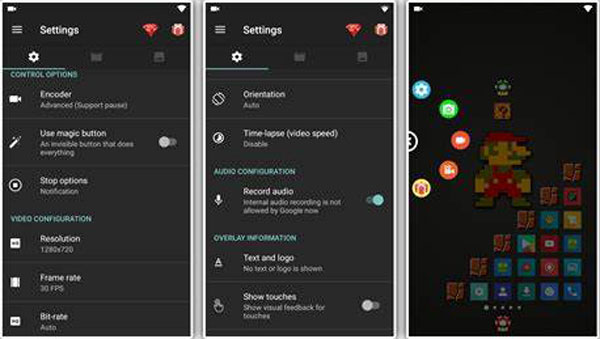
Topp 17: Super Screen Recorder
Med de enestående videoredigeringsverktøyene til videospillskjermopptakerapplikasjonen kan du forbedre og forbedre innholdet ditt. Skjermopptak med Super skjermopptaker har ingen tidsbegrensning, så du kan ta opp langvarig spilling innen noen få klikk.
- Fordeler
- Gjør at du kan stoppe innspillingsprosessen ved å riste Android-telefonen din.
- Har et flytende vindu for å stoppe, pause eller gjenoppta skjermopptaket.
- Ulemper
- Problemer kan oppstå under opptaket, inkludert etterslep og krasj.
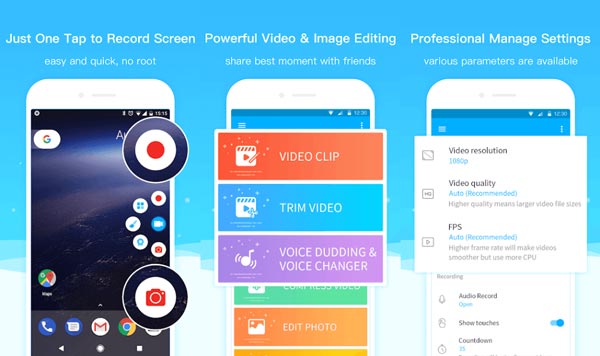
Topp 18: iOS-skjermopptaker
iOS-skjermopptaker er en standard spillskjermopptaker for iPhones (iPhone 13/12/11/X...) og iPads. Funksjonen inkluderer et alternativ for å snu mikrofonen for lyd under skjermopptak. Den tar også opp i høy kvalitet både for video og lyd.
- Fordeler
- Det er den innebygde spillskjermopptakeren for å ta opp iOS-skjermvideo.
- Fang mikrofonen og skjermvideo med originalkvalitet.
- Ulemper
- Kvaliteten kan bli dårlig hvis du har mange innspilte videoer i lagring.
- Kan ikke ta opp alle spillvideoene på grunn av restriksjonene.
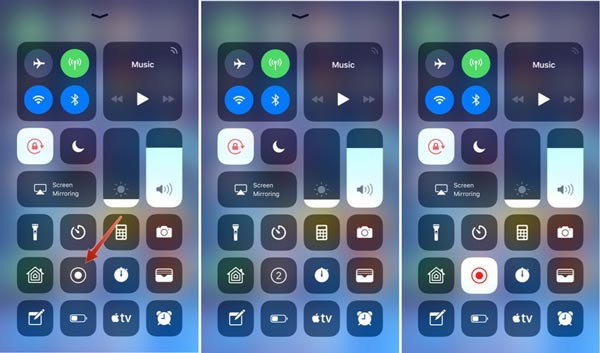
Topp 19: Airshou
Spillskjermopptakeren er den beste tingen for servering med høy kvalitet, og denne grunnen er nok for profesjonelle å bruke den når de tar opp spilling. Airshou ble opprettet og utviklet av Shou TV fungerer utrolig bra på iOS 18.
- Fordeler
- Gjør det mulig å legge til stereo for å gjøre innholdet ditt mer profesjonelt.
- Støtter de fleste iOS-modeller, inkludert IPA-filene for Windows/Mac.
- Ulemper
- Fang for mye bakgrunnsstøy for opptak av spillvideoer.
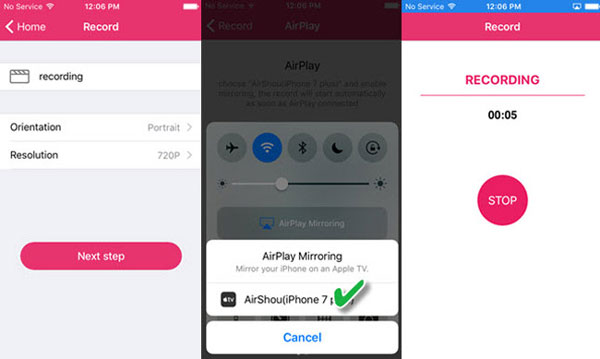
Topp 20: ScreenPal
ScreenPal er en gratis app som tjener grunnleggende behov for skjermbilder og skjermopptak. Den gir samtidig skjerm- og kameraopptak, en intuitiv videoredigerer og muligheten til å uskarpe sensitive skjermområder.
- Fordeler
- Legg til facecam mens du tar opp spill.
- Redigeringsfunksjoner følger med.
- Ulemper
- Antall tillatelser som trengs for å registrere.
- Det interaktive funksjonssystemet er ikke vennlig.

Vanlige spørsmål om spillskjermopptaker
-
Hva er den beste oppløsningen for å spille inn spillvideoer for YouTube?
Sørg for at oppløsningen på opptaksenheten er satt til 1080P eller 720P, du bør ta opp. Opptak på 4K eller 2K kan gi deg den høyeste kvaliteten. Bare sett opp sideforholdet med spillskjermopptakeren til 16:9 eller 4:3 i henhold til kravene til YouTube.
-
Hvorfor kan jeg ikke ta opp spillvideoer med iOS Screen Recorder?
På grunn av DRM-beskyttelsen er det noen begrensninger, spesielt når du trenger å ta opp spillvideoer fra Apple-enheter. I stedet kan du speile innholdet til datamaskinen din og bruke en spillskjermopptaker for PC.
-
Hvordan ta opp spillvideoer uten etterslep?
Når du trenger å fange spillvideoene uten å henge eller krasje, bør du velge en profesjonell spillskjermopptaker. Dessuten kan du velge en lav oppløsning hvis spillfilene er store.
Konklusjon
Vi håper at et av disse verktøyene kan gi deg tilfredsstillelse med spillopptaket ditt. Husk at ikke alle disse spillskjermopptakerne kan lastes ned for PC. Det er derfor det er bedre å være klok når du velger den beste skjermopptakeren, spesielt når du trenger det ta opp Fornite-spill og andre spill med store størrelser. Når du trenger å velge en alt-i-ett-spillskjermopptaker for både datamaskiner og smarttelefoner, er AnyRec Screen Recorder det første valget du kan ta i betraktning.
100% Sikker
100% Sikker
relaterte artikler

AnyRec Screen Recorder
Ta opp, spill, vinn: Få sømløs spillskjermopptak.
- Bruk spillopptaker for å ta opp spillvideo og lyd.
- Inkluder eller ekskluder et hvilket som helst vindu for skjermopptak.
- Ingen etterslep. Fungerer bra med high-end og low-end PC.
